win10关闭btlocker的方法是什么_win10系统如何关闭bitlocker图文教程
最近有朋友问小编win10关闭btlocker的方法是什么,关于win10关闭btlocker的方法,应该还有很多人不清楚,BitLocker驱动器加密是通过加密操作系统卷上存储的所有数据,更好地保护计算机中的数据,但是有的朋友想关闭它,却不知道应该如何操作,别着急,小编这就为大家带来win10系统如何关闭bitlocker图文教程。
win10系统如何关闭bitlocker图文教程:
1、 点击我们电脑上的左下角window键,打开后找到“设置”并且打开“window设置页面”;
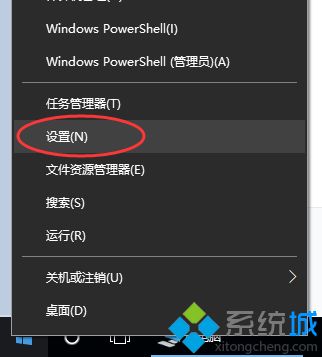

2、在window设置页面的搜索栏里面输入“bitlocker”然后点击自动跳出来的“ 管理bitlocker”;
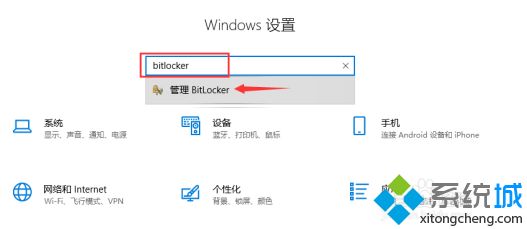
3、在该页面上找到“关闭BitLocker”选项并点击;
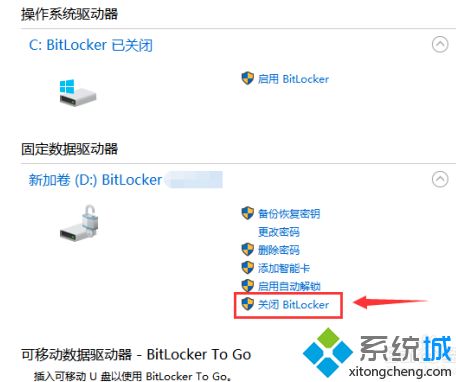
4、点击了关闭之后会在你的屏幕上弹出正在解密,耐心等待解密完成即可。
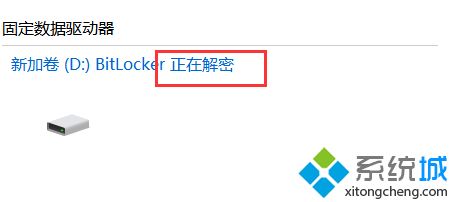
好了,以上就是关于win10关闭btlocker的方法是什么的全部内容了,希望本篇win10系统如何关闭bitlocker图文教程对你有所帮助。
我告诉你msdn版权声明:以上内容作者已申请原创保护,未经允许不得转载,侵权必究!授权事宜、对本内容有异议或投诉,敬请联系网站管理员,我们将尽快回复您,谢谢合作!










